- Тип техники
- Бренд
Просмотр инструкции сотового gsm, смартфона HTC U Ultra, страница 103

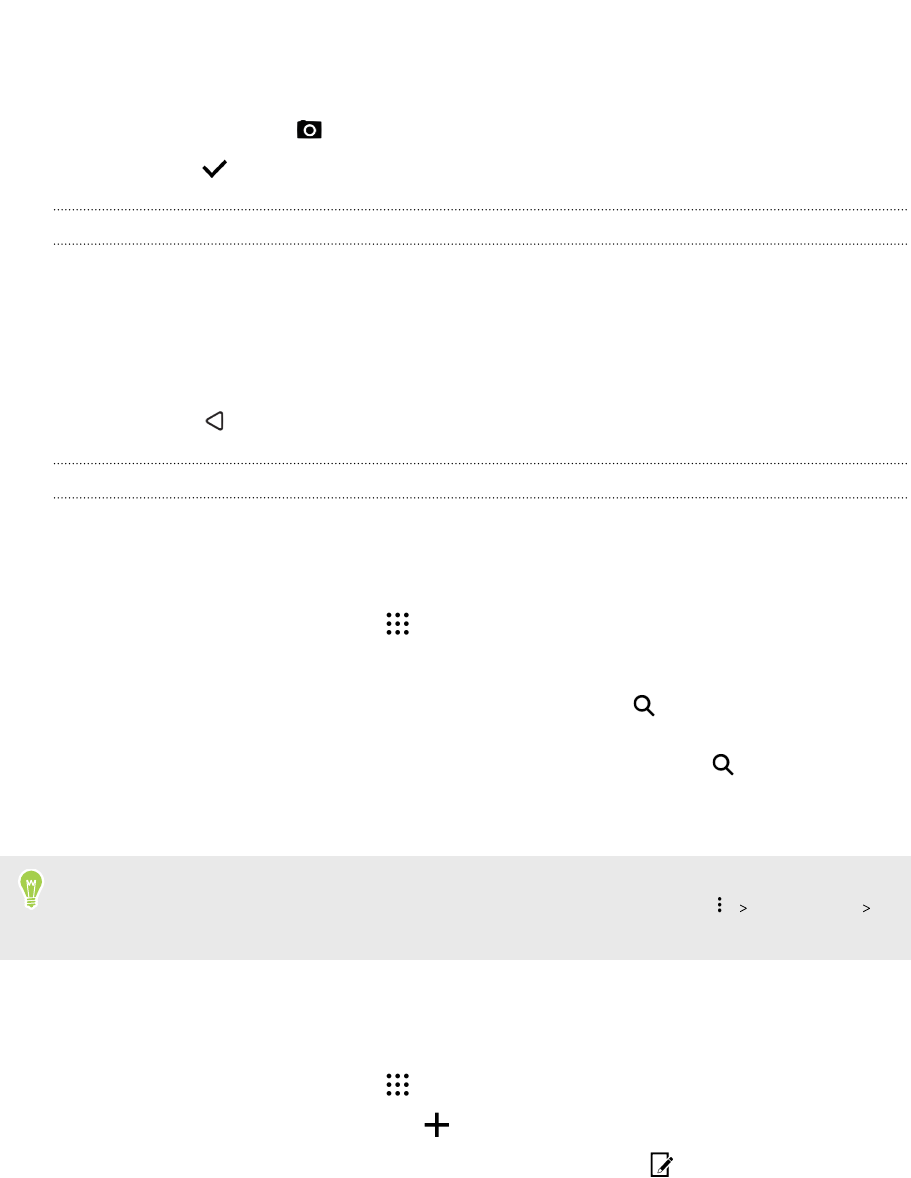
3. Нажмите Изменить мою карточку контакта.
4. Введите или измените свое имя и контактные сведения.
5. Нажмите на значок или на текущее фото, чтобы изменить свое фото контакта.
6. Нажмите .
Фильтрация списка контактов
Если ваш список контактов становится слишком длинным, вы можете выбрать учетные
записи контактов для отображения.
1. На вкладке «Контакты» нажмите Телефонная книга.
2. Выберите учетные записи, содержащие контакты, которые вы хотите отобразить.
3. Нажмите .
Поиск людей
Вы можете искать контакты, хранящиеся в HTC U Ultra, справочнике вашей организации
(если у вас имеется учетная запись Exchange ActiveSync) или социальных сетях, в
которые вы вошли.
1. На Главном экране нажмите , а затем найдите и нажмите Контакты.
2. На вкладке «Контакты» вы можете делать следующее.
§ Искать людей в своем списке контактов. Нажмите , а затем введите первые
несколько букв имени контакта в поле «Поиск в контактах».
§ Искать людей в справочнике своей организации. Нажмите , введите первые
несколько букв имени контакта в поле «Поиск в контактах», а затем нажмите
Поиск контактов в справочнике организации.
Помимо поиска контакта по имени вы можете выполнять поиск, используя его адрес
эл. почты или название компании. На вкладке «Контакты» нажмите Настройки
Искать контакты по, а затем выберите критерии поиска.
Добавление нового контакта
1. На Главном экране нажмите , а затем найдите и нажмите Контакты.
2. На вкладке «Контакты» нажмите .
3. Нажмите на поле Имя и введите имя контакта. Нажмите , чтобы отдельно ввести
имя контакта, его отчество или фамилию, а также суффикс его имени, например
«мл.».
4. Выберите «Тип контакта». Этот параметр определяет, с какой учетной записью
будет синхронизироваться контакт.
103 Контакты
Ваш отзыв будет первым



